En el ámbito del análisis de datos, Microsoft Excel se ha convertido en una herramienta indispensable. Su capacidad para gestionar grandes conjuntos de datos, realizar cálculos complejos y presentar información de manera clara y concisa ha hecho de Excel una herramienta fundamental en diversos campos, desde la gestión empresarial hasta la investigación científica.
Dentro del arsenal de herramientas que ofrece Excel, los gráficos dinámicos, también conocidos como gráficos pivot, juegan un papel crucial en la visualización de datos. Estos gráficos, estrechamente relacionados con las tablas dinámicas (pivot tables), permiten a los usuarios explorar y analizar datos de manera interactiva, adaptando la presentación de la información a sus necesidades específicas. La capacidad de filtrar gráficos dinámicos es una característica esencial que potencia aún más la flexibilidad y la capacidad de análisis de estos gráficos.
¿Qué son los gráficos dinámicos?
Los gráficos dinámicos son una representación visual de los datos que se encuentran en una tabla dinámica. A diferencia de los gráficos tradicionales, los gráficos dinámicos no se basan en un rango de celdas fijo, sino que se vinculan a la tabla dinámica subyacente. Esto significa que cualquier cambio realizado en la tabla dinámica, como agregar o eliminar campos, filtrar datos o cambiar la agregación, se reflejará automáticamente en el gráfico dinámico.
Esta característica de interactividad es lo que hace que los gráficos dinámicos sean tan poderosos. Los usuarios pueden explorar diferentes perspectivas de los datos simplemente haciendo clic y arrastrando campos en la tabla dinámica, lo que permite un análisis dinámico y flexible de la información.
¿Por qué filtrar gráficos dinámicos?
Filtrar gráficos dinámicos es una herramienta esencial para enfocar el análisis en subconjuntos específicos de datos. Al filtrar los datos, los usuarios pueden aislar las tendencias y patrones relevantes para su análisis, eliminando la distracción de datos irrelevantes. Algunos de los beneficios de filtrar gráficos dinámicos incluyen⁚
- Enfoque en datos específicos⁚ Los filtros permiten concentrar el análisis en grupos de datos específicos, como un rango de fechas, un grupo de productos o una región geográfica específica.
- Mejora de la claridad⁚ Al eliminar datos irrelevantes, los gráficos dinámicos se vuelven más fáciles de interpretar y entender, lo que facilita la identificación de tendencias y patrones.
- Análisis comparativo⁚ Los filtros permiten realizar comparaciones entre diferentes subconjuntos de datos, lo que puede revelar información valiosa sobre el comportamiento de los datos.
- Personalización de la visualización⁚ Los filtros permiten personalizar la presentación del gráfico dinámico para que se adapte a las necesidades específicas del usuario.
Cómo filtrar gráficos dinámicos
Filtrar un gráfico dinámico en Excel 2013 es un proceso sencillo que se puede realizar de varias maneras⁚
1. Filtrando desde la tabla dinámica
La forma más común de filtrar un gráfico dinámico es a través de la tabla dinámica subyacente. Para filtrar los datos, siga estos pasos⁚
- Seleccione la tabla dinámica⁚ Haga clic en cualquier celda dentro de la tabla dinámica.
- Haga clic en el filtro⁚ En la parte superior de cada columna de la tabla dinámica, encontrará un pequeño filtro (un embudo o una flecha hacia abajo). Haga clic en este filtro.
- Seleccione los criterios de filtrado⁚ En el menú desplegable, seleccione los criterios de filtrado que desea aplicar. Puede elegir filtrar por valores específicos, por rangos o por condiciones personalizadas.
Los cambios realizados en la tabla dinámica se reflejarán automáticamente en el gráfico dinámico, actualizando la visualización de datos para reflejar el subconjunto filtrado.
2. Filtrando desde el gráfico dinámico
También es posible filtrar un gráfico dinámico directamente desde el gráfico. Esta opción le permite filtrar los datos de forma más visual, especialmente si el gráfico tiene muchos datos.
- Haga clic en el gráfico dinámico⁚ Haga clic en cualquier parte del gráfico dinámico para seleccionarlo.
- Active el filtro⁚ En la cinta de opciones, en la pestaña “Análisis”, haga clic en el botón “Filtro”.
- Seleccione los criterios de filtrado⁚ En el menú desplegable, seleccione los criterios de filtrado que desea aplicar. Puede elegir filtrar por valores específicos, por rangos o por condiciones personalizadas.
Al igual que con la tabla dinámica, los cambios realizados en el gráfico dinámico se reflejarán automáticamente en la tabla dinámica subyacente.
3. Usando el panel de filtros
El panel de filtros es una característica útil que proporciona una forma más avanzada de filtrar datos en gráficos dinámicos. Para acceder al panel de filtros, siga estos pasos⁚
- Seleccione la tabla dinámica⁚ Haga clic en cualquier celda dentro de la tabla dinámica.
- Active el panel de filtros⁚ En la cinta de opciones, en la pestaña “Análisis”, haga clic en el botón “Panel de filtros”.
- Filtre los datos⁚ En el panel de filtros, puede seleccionar los criterios de filtrado para cada campo de la tabla dinámica. Puede elegir filtrar por valores específicos, por rangos o por condiciones personalizadas.
El panel de filtros ofrece una gran flexibilidad para filtrar datos, permitiéndole crear filtros complejos y combinados. Los cambios realizados en el panel de filtros se reflejarán automáticamente en la tabla dinámica y el gráfico dinámico.
Ejemplos de filtrado de gráficos dinámicos
Para ilustrar la utilidad de los filtros en gráficos dinámicos, consideremos algunos ejemplos prácticos⁚
Ejemplo 1⁚ Análisis de ventas por región
Supongamos que tiene una tabla dinámica que muestra las ventas de su empresa por región. Al filtrar el gráfico dinámico asociado por una región específica, puede analizar las tendencias de ventas en esa región en particular. Esto le permite identificar las regiones con mayor potencial de crecimiento o las regiones que requieren atención especial.
Ejemplo 2⁚ Comparación de productos
Si tiene una tabla dinámica que muestra las ventas de diferentes productos, puede filtrar el gráfico dinámico para comparar las ventas de dos o más productos. Esto le permite determinar qué productos son los más populares o los que tienen un mayor margen de beneficio.
Ejemplo 3⁚ Análisis de datos por fecha
Al filtrar un gráfico dinámico por un rango de fechas específico, puede analizar las tendencias de ventas o el comportamiento de los clientes durante un período determinado. Esto puede ser útil para identificar patrones estacionales o para evaluar el impacto de una campaña de marketing específica.
Conclusión
Los gráficos dinámicos son una herramienta poderosa para el análisis de datos, y la capacidad de filtrar estos gráficos aumenta aún más su flexibilidad y capacidad de análisis. Al filtrar los datos, los usuarios pueden enfocar su análisis en subconjuntos específicos, mejorar la claridad de la presentación y realizar comparaciones entre diferentes grupos de datos. Los filtros en gráficos dinámicos son una herramienta esencial para cualquier usuario de Excel que busca obtener información significativa de sus datos.


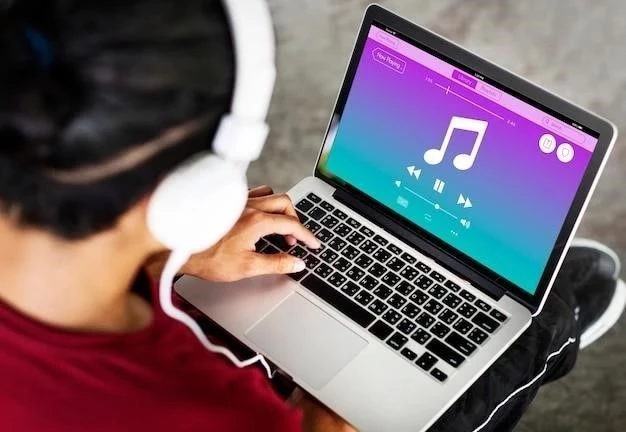




El artículo ofrece una buena introducción al tema de los gráficos dinámicos en Excel. La explicación de la interactividad y la capacidad de filtrado es clara y concisa. Se podría incluir una sección sobre las mejores prácticas para crear gráficos dinámicos efectivos, incluyendo consejos sobre la elección de tipos de gráficos, la selección de colores y la optimización de la presentación.
El artículo es informativo y bien escrito. La explicación de los gráficos dinámicos y su interactividad es precisa y fácil de entender. Se podría considerar agregar una sección sobre las limitaciones de los gráficos dinámicos, como la complejidad de crear gráficos dinámicos complejos y la necesidad de un conocimiento profundo de Excel para aprovechar al máximo sus funcionalidades.
Este artículo ofrece una introducción clara y concisa a los gráficos dinámicos en Excel, destacando su importancia en el análisis de datos. La explicación de la interactividad y la capacidad de filtrado es precisa y útil. Sin embargo, se podría ampliar la sección sobre los tipos de gráficos dinámicos disponibles y sus aplicaciones específicas. Adicionalmente, sería beneficioso incluir ejemplos concretos de cómo filtrar gráficos dinámicos para diferentes escenarios de análisis.
El artículo presenta una descripción completa de los gráficos dinámicos y su utilidad en el análisis de datos. La explicación de la interactividad y la capacidad de filtrado es precisa y útil. Se podría considerar agregar una sección sobre la integración de gráficos dinámicos con otras herramientas de análisis de datos, como Power BI, para crear dashboards interactivos y completos.
El artículo ofrece una buena introducción a los gráficos dinámicos en Excel. La explicación de la interactividad y la capacidad de filtrado es precisa y útil. Se podría considerar agregar una sección sobre las ventajas y desventajas de utilizar gráficos dinámicos en comparación con otros tipos de gráficos.
El artículo presenta una buena descripción de los gráficos dinámicos y sus ventajas en el análisis de datos. La explicación de la relación con las tablas dinámicas es clara y útil. Se podría mejorar la sección sobre los beneficios del filtrado, incluyendo ejemplos prácticos de cómo esta funcionalidad puede ayudar a identificar tendencias y patrones específicos en los datos.
El artículo es informativo y bien estructurado. La explicación de los gráficos dinámicos y su relación con las tablas dinámicas es clara y concisa. Se podría mejorar la sección sobre el filtrado de gráficos dinámicos, incluyendo ejemplos de diferentes tipos de filtros y sus aplicaciones específicas.